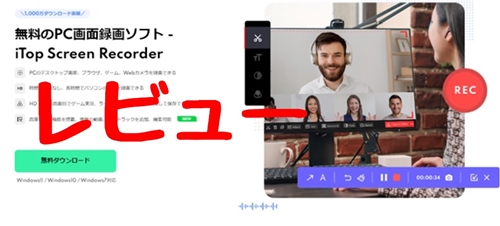
【2024年7月29日 追記・更新】
パソコン用の画面録画ソフト『iTop Screen Recorder』を使用した感想・レビュー記事になります。無料版と有料版の違い、良かった点・気になる点などを綴っています。
iTop Screen Recorder を使用した感想・評価
PC用画面録画ソフト:簡単に画面を録画、ビデオを作成する
iTop Screen RecorderはWindows 10/11に適用する高画質の画面録画ソフトです。簡単にPCの画面、Webカメラ、ライブ配信、テレビ番組、ゲームのプレー画面などを音声付きで録画できます。全画面録画、範囲を選択して録画など、多様な録画オプションを提供しています。録画だけでなく、動画編集機能も追加しているため、動画を切り取ったり、テキストやフィルターをつけたり、ノイズを除去したりすることもできます。
基本性能
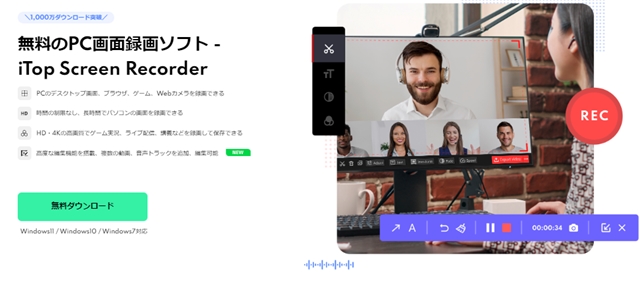
- PCのデスクトップ画面、Webカメラを時間制限なしで録画できる
- HD・4Kの高画質、ゲーム実況、ライブ配信、講義などを録画して保存できる
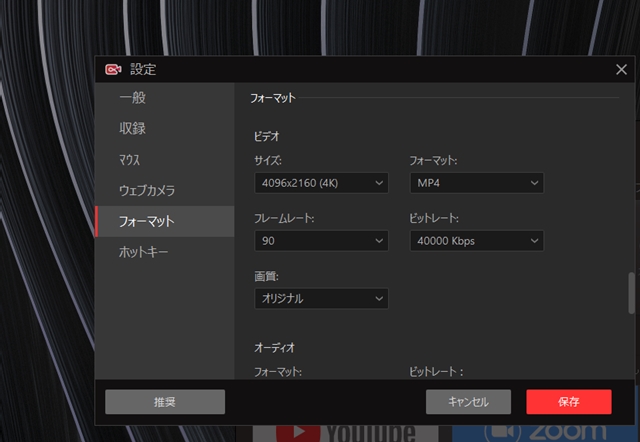
4K画面もそうですが、フレームレート:~90FPS、ビットレート:~40000kbpsという驚異的な数字で録画が出来るのも特徴。
使い方は超かんたん。初心者向け
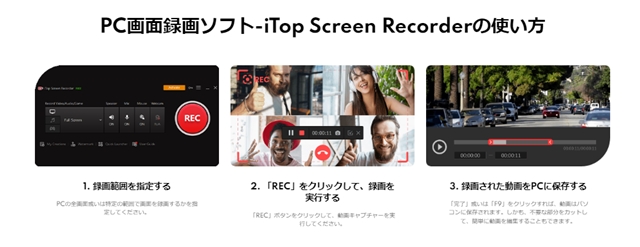
- 録画範囲を指定する
- RECをクリックして録画を実行する
- 録画された動画をPCに保存する
本当に上記の通りであり、一切の説明が要らない超かんたんな仕様でした。
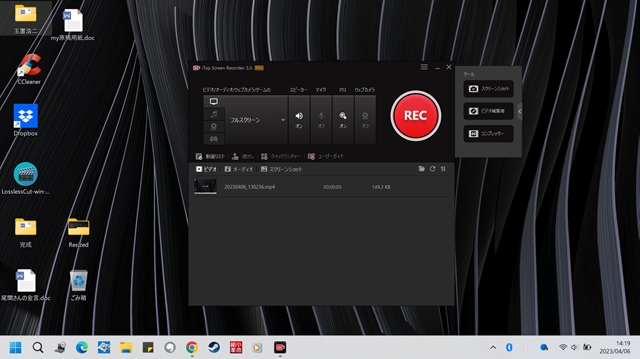
これは僕のPCのデスクトップ画面ですが、ソフトを起動するとこんな感じ
RECをクリックすると、録画開始まで「3、2、1」とカウントダウンが始まります(設定でこのカウントダウンも解除できるので、即録画開始も可能)。動画ではなく音声のみの録音も出来ますし、ファンクションキー(F9など)を押すことでも録画開始と停止が可能。とにかく分かりやすいですね。
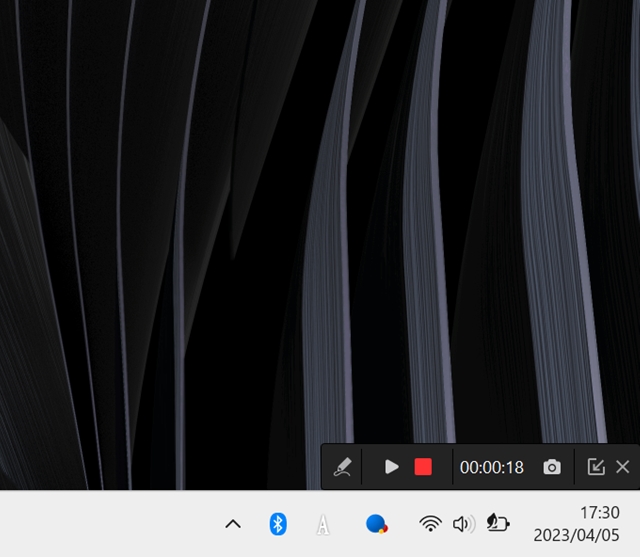
録画を開始するとインジケーターが表示されますが、もちろん消去可能。マウスポインターなども同様で、これらすべては設定から変更可能です。
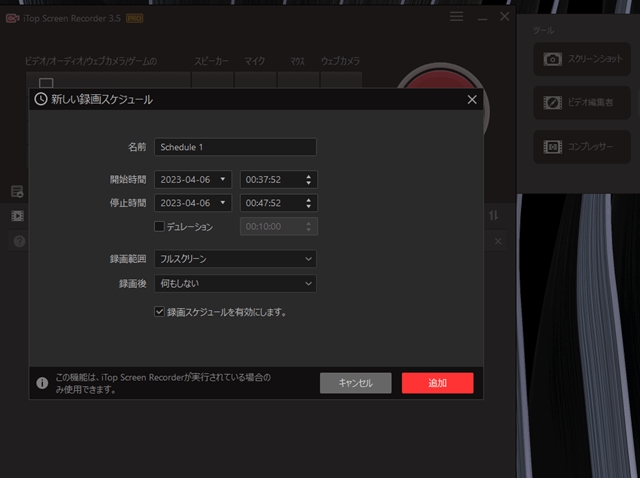
また、有料版は予約録画も可能という優れもの。録画のスケジュールをこのように↑↑設定すればOK。録画中もパソコンの前にいる必要がないのは◎。
例えばこんな用途で使えそう
- ZOOMなどのオンライン会議・セミナーの録画
- Amazonプライム
- ニコニコ生放送
- ABEMA
- Netflix
- You Tube
- Steamのゲームプレイを録画
などなど(大前提として私的利用に限る)。
期限切れになるけど今は見れないから録画しとこう みたいな時に便利かもしれませんね。また、同棲中の薬剤師がZOOMで講義を聞いてたりするので、おすすめしてみようと思います。
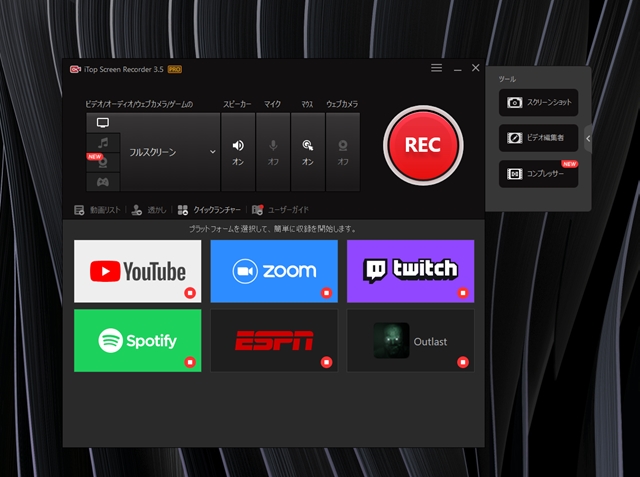
クイックランチャーには、Steamで起動した『OUTLAST』が追加されていました。iTop Screen Recorderからゲーム本編を起動できるのは驚きましたね。
個人的には、明確な夢や目的を持って大学に通っていない大学生におすすめしたいです。教授の講義をリアルタイムで90分聞くのって、相当に非効率な行動でしかないと、僕は5年間ずーーーーーーーーっと思ってました(文系で留年した分際ですみません、、、笑)。
講義中は執筆や読書、ゼミの友達と恋バナや下ネタでキャッキャしてましたし、単位にしても要点を押さえれば最低限の成績を収めることは難しくないと思います。ウェブカメラから撮影も可能なので、現在の価値観で大学生の頃に戻れるのならば撮影するかもしれません。
編集も出来る
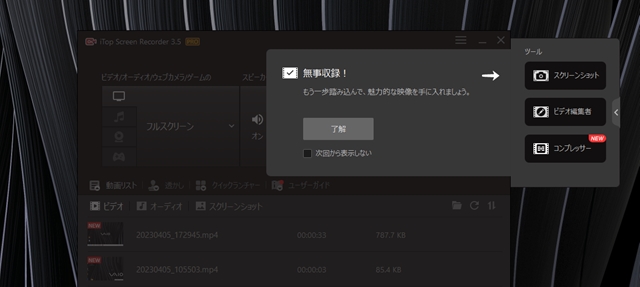
スクショ・動画編集・動画圧縮(コンプレッサー)
録画した動画の編集ですが、動画の追加・連結・トリミング、画質の変更、字幕テキストの挿入などが可能です。製品ロゴもつきませんし、自作ウォーターマーク(ファイルや画像ファイルのコンテンツに重ね合わせるロゴやテキスト)をつけることも可能。
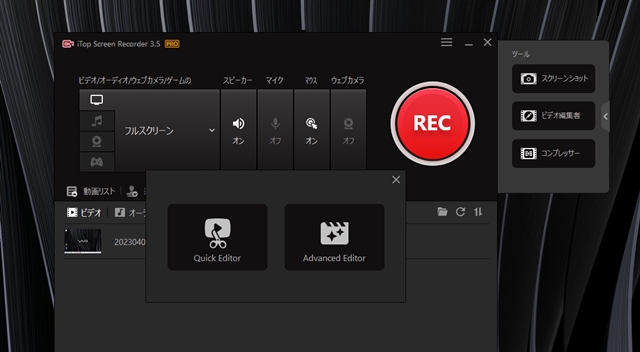
Quick Editor(簡易な編集)であれば、本ソフトで録画した動画でなくても編集可能でした。
安全性?
検索サジェストに 安全性 と出てきます。これは日本の企業ではない、ということでしょうか。使用した感想としては、全く問題ないので安全である、と断言出来ます(なにか問題があれば追記します)。
また、製品レビューのオファーをくださった方もとても礼儀正しく、やり取りもスムーズでノンストレスでした(そうじゃない方から連絡が来ることも多いので、感謝しています)。
無料版と有料版の違い
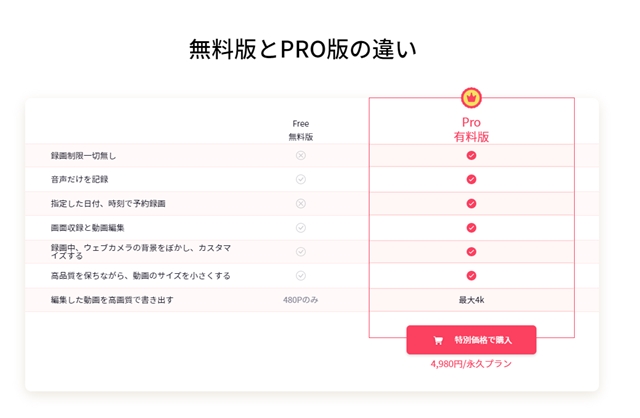
- 指定した日付・時刻での予約録画
- 動画の画質の上限アップ
- 透かしのカスタマイズ・除去など
などなど。
保存できるファイル形式など
動画:MP4、AVI、FLV、MKV、MOV、TS、GIF
音声:MP3、AAC、AC3、FLAC、WMAV2
気になるところ
使用した感想として気になるところはないですが、その他の点で列挙していきます。
一番のネックは有料版の価格でしょうか。年間版と永久版で約2500円ほど違います。
また、収録して編集して動画投稿、というのに良いと思いますが、リアルタイムでの配信には向いていないでしょう。
あとは、あくまでパソコン用であること。使用用途の全てがスマホで事足りるのも事実なので、パソコンを使用している上で画面を録画したい、という方に特化したソフトと言えます。
最後に、電力消費ですね。CPU使用率は~2%なので問題ないですが、、、個人的にVAIO Zというバッテリー効率の悪いパソコンを使用しているので、ガッツリ録画する時は充電しながら使う必要がありそうです。
他ソフトと比較も
依頼をいただいたから言うわけではないのですが、どのソフトも機能的には完璧に近いと思います。大きな違いがあるとすれば、デザイン面でしょう。一長一短があるとは言えないため、好みの問題と言えるのではないでしょうか。
まとめ
パソコン画面を録画したい! という人には完璧なソフトだと言えるでしょう(ものすごく当たり前の見解ですが、、、)。求めている方にはおすすめです★
高画質!無料のPC画面録画ソフト|iTop Screen Recorder
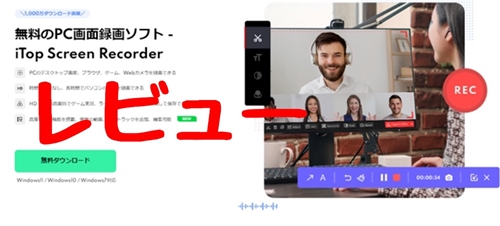
コメント